-Цитатник
Всё о NTML... Буквально всё для новичков и не только... ...
Анимация свечи всего на 4-х кадрах - (1)Анимация свечи всего на 4-х кадрах КОД ДЛЯ МЕЙЛА ПАМЯТКА НАЧИНАЮЩИМ ФОТОШОПЕРАМ ...
Николай II и его семья. Фотографии в цвете.Часть 1. - (3)Николай II и его семья. Фотографии в цвете.Часть 1. \ ...
Кубанская закуска - (3)Кубанская закуска Оригинал Cooksa.ru Ингредиенты:Болгарский перец - 1 кг;Чеснок - 100 г;Ба...
Мцвади в баклажанах - (2)Мцвади в баклажанах Вкусы Грузии. Мцвади в баклажанах.Необычайно вкусное блюдо!И готовитс...
-Метки
-Рубрики
- клипартPNG (646)
- Фоны (491)
- картинки (372)
- Скачать (252)
- Рамки ПНГ (251)
- Уроки Фотошоп (224)
- фотошоп (217)
- Скрап-набор (215)
- Векторный клипарт (197)
- для блога (181)
- Это надо знать (159)
- PSD исходники (150)
- Новый Год (147)
- Полезные ссылки (139)
- Фото (94)
- Полезные советы (87)
- Детское (80)
- Для души (74)
- уроки (46)
- рецепты (44)
- Животные (43)
- Фотошоп-анимация (43)
- Программы (39)
- Плагины (36)
- клипарт пнг (32)
- музыка (30)
- Уголки фотошоп (28)
- Юмор (26)
- Свадебное (22)
- Компьютер (20)
- Рамки (20)
- Видео-уроки Фотошоп (20)
- Анимашки с кодом (18)
- стихи (18)
- ювелирное (18)
- Уроки GIMP (18)
- Текстуры (17)
- Уголки (17)
- Авто-мото-вело-фото (15)
- Маски фотошоп (15)
- Скрап страницы (14)
- Анимашки без кода (13)
- Алфавит (12)
- психология (11)
- афоризмы (10)
- шаблоны фотошоп (10)
- Смайлы (9)
- Стили фотошоп (9)
- Здоровье (9)
- Градиенты фотошоп (8)
- Кисти фотошоп (8)
- Для дома (7)
- Шрифты (4)
- Разделители (3)
- Экшены фотошоп (3)
- Бордюры (2)
- Календари (1)
- Картинки с Кодом (1)
- Аватары (1)
- Сделай сам (1)
- Винтаж (0)
- Календари (0)
-Музыка
- Одинокий пастух
- Слушали: 214356 Комментарии: 7
- pink floyd - shine on you crazy diamond
- Слушали: 2338 Комментарии: 7
- Pink Floyd !
- Слушали: 343 Комментарии: 6
-ТоррНАДО - торрент-трекер для блогов
-Всегда под рукой
-Кнопки рейтинга «Яндекс.блоги»
-Я - фотограф
-Поиск по дневнику
-Подписка по e-mail
-Статистика
Записей: 2795
Комментариев: 11680
Написано: 15672
Записи с меткой ретушь
(и еще 3090 записям на сайте сопоставлена такая метка)
Другие метки пользователя ↓
ai clipart psd eps frames psd illustrator layered psd psd source psd исходники vector set анимация анимашки векторная графика векторные фоны векторные элементы векторный клипарт винтаж детское для днева исходники psd исходники для фотошоп картинки картины клипарт клипарт psd клипарт пнг музыка новый год полезности полезные советы полезные ссылки программы рамки рамки psd рамки пнг рецепты скачать скрап набор скрап-набор советы ссылки текстуры уголки урок уроки уроки фотошоп фоны фоны psd фото фотошоп цветы
Подробнейшая ретушь любительских фото. |
Это цитата сообщения ЭМИЛЛИ [Прочитать целиком + В свой цитатник или сообщество!]
Представьте ситуацию: у вас есть фотография, мягко скажем, не лучшего качества. То есть вроде и не размытая и не шумная, однако что-то там явно не так. Но вот что? А беда в том, что именно эта фотография чем-то вам дорога, и вы обязательно хотите сохранить её, а возможно, даже и знакомым показать… но не в таком виде. Вы ясно видите: фотография плохая. Чем же она плохая и как это исправлять?
В этом уроке мы будем учиться смотреть, замечать, видеть пути исправления некрасивостей, но ! самое главное — видеть результат, к которому мы будем стремиться прийти, почти в самом начале работы. Это очень-очень важно. Ведь если вы не знаете, куда идти, то как вы вообще куда-то придёте?
Этот урок рассчитан на тех, кто уже хорошо владеет инструментарием фотошопа, знает, для чего служат те или иные инструменты, и конечно же, знает, где их искать. Я не буду подробно останавливаться на расшифровке понятий, на возможностях отстройки, например, кистей. Всё это вы, несомненно, уже выучили, пока сидели на демиарте и читали справочник по фотошопу ![]()
Очень хорошо, если у вас есть планшет. Выполнять работу будет намного быстрей и приятней. Однако и без планшета вполне можно справиться.
Ну что же, начнём.
! Красными восклицательными знаками я буду отмечать важные моменты, на которые обязательно надо обратить внимание.
1. Я взяла свою фотографию, конечно же. Фотограф из меня ещё тот, фотоаппарат — средненькая мыльничка, да ещё снимали почти вечером, да ещё… в общем, бяки на фотке много.
Вот мой исходник. Выкладываю ссылкой, ибо тяжеловат. тык сюда!
! Перво-наперво определяем для себя, что на фотографии плохо. Причём желательно в том порядке, в котором будем это исправлять.
а) подзаваленный горизонт;
б) прямо по курсу — жуткий забор;
в) чёрные полосы от недораскрывшихся шторок на объективе;
г) куча ненужного и унылого фона с куском берёзы справа;
д) моё раскрасневшееся и мокрое от июльской жары лицо;
е) ни намёка на глубину резкости;
ж) дохлые цвета — всё какое-то блёклое, зелёное, как одноимённая тоска.
Есть и ещё бяки, но они более мелкие, и к ним вернёмся попозже.
2. Приступаем к исправлению.
2а. Горизонт на любительских фотках — больная тема. Если на снимке есть какие-то здания, лучше всего ориентироваться по ним. Проведите вертикальную направляющую и трансформируйте фотку так, чтобы стены домов стали параллельны этой направляющей.
Что касается данной фотографии, здесь есть один нюанс. У нас на заднем плане — за забором — имеется дом, и он явно покосился, то есть судя по нему, горизонт надо ровнять. При этом снимок сделан на холмистой местности, забор сам по себе и был такой кособокий. Но если посмотреть только на меня и берёзу, рядом с которой я стою, то получится, что горизонт ровнять не обязательно — я стою вполне прямо.
Я уже знала, что всю эту красоту — забор, дом, кусок второй берёзы — я буду обрезать. Поэтому не стала пока ровнять горизонт и решила посмотреть, как получится после обрезки, — ведь объекты, создающие тягостное впечатление, исчезнут.
! Имейте в виду, если вы не собираетесь убирать на своей фотографии объекты, создающие впечатление завала, то горизонт обязательно нужно выровнять.
2б. Забор. Что с ним делать? Конечно же, убрать нафиг. Если у вас на фотографии плохой фон, не спешите рыскать по интернету в поисках пальм и пляжей на Гавайях. Посмотрите на саму фотографию. Возможно, фрагмент из неё самой вам и подойдёт. Выгода огромная: ведь на фрагменте из фотографии — то же освещение, те же оттенки. Никаких проблем со вписыванием в фон — уже всё готово!
Я посмотрела на фотку и подумала: а зачем, собственно, мне столько пустого пространства за спиной? Там растут кусты. Миленькие такие кусты, которые я потом обрежу, так зачем им пропадать? Вот эти кусты я и перенесу с левой стороны фотографии на правую!
Для начала я отделила саму себя от фона с помощью инструмента Перо (Pen Tool). Вырезала вместе с берёзой, у которой я стою, но без висящих у меня на груди мобилки и очков — эти предметы нам для пущей красоты ну совсем не нужны ![]() Скопировала на новый слой. Скрин делать не буду, на фото ничего пока не изменилось
Скопировала на новый слой. Скрин делать не буду, на фото ничего пока не изменилось ![]() Назвала слой со мной «модель».
Назвала слой со мной «модель».
! Важное замечание: не пытайтесь на данном этапе тщательно вырезать волосы. То есть вырезайте их, конечно, как можно более хорошо — это сэкономит усилия позже. Но каждую выбившуюся из основной массы волосинку очерчивать не нужно. Каким бы способом вырезания волос вы ни пользовались, всё равно потом отдельные волосинки нужно будет дорисовывать.
Потом я загрузила выделение слоя «модель», инвертировала выделение, перевела получившееся выделение в режим маски и просто стёрла лишнее выделение. Стирать нужно жёсткой кистью. Вот так:


Читать далее
Метки: Уроки Фотошоп ретушь |
Простой способ ретуширования портрета |
Это цитата сообщения ЭМИЛЛИ [Прочитать целиком + В свой цитатник или сообщество!]
В последнее время я получаю е-мейлы от наших пользователей с вопросами как ретушировать лицо. Этот урок покажет вам, как создать прекрасное модельное лицо из обычной фотографии девушки. Я научу вас простому методу создания красивых эффектов всего за несколько шагов.
Я буду использовать это изображение девушки.

Метки: уроки фотошоп ретушь |
Сексуальная ретушь (гладкая кожа) Урок для Фотошоп |
Дневник |
Сексуальная ретушь (гладкая кожа)
|
Не у всех гладкая чистая кожа, но всем хочется иметь красивую аватарку вконтакте. И вы наверняка в задавались вопросом: "Как сделать кожу более гладкой?". В этом уроке Фотошопа на русском языке мы попытаемся ответить на этот вопрос. Из инструментов понадобится как обычно Adobe Photoshop.
Пример с девчонками

Базовая ретушьПрежде чем мы начнем смягчать нашу кожу, вам нужно выполнить так называемую базовую ретушь, тоесть убрать всякие нежелательные прыщики, морщинки, пятна (это все, конечно делается по вашему желанию). Такой инструмент, как Healing Brush (Лечащая кисть) дает нам возможность удалить практически любые недостатки без следа. Удерживая ALT выберите чистый участок кожи (если кисть велика, можно её настроить), затем отпустите ALT и начинайте закрашивать участки, которые нуждаются в чистке. В отличие от инструмента Clone Stamp (Штамп), который преобразует области в точно такие же как оригинал, Healing Brush (Лечащая кисть) работает через перекрёстный расчет яркостей.
"Присыпка кожи"Теперь займемся так называемой "присыпкой кожи" или “powdering”. Дублирем слой с девушкой и ставим смешивание слоев Vivid Light (Яркий свет).  Нажимаем Ctrl+I или идем Image > Adjustments > Invert (Изображение >Настройки > Инвертировать), чтобы инвертировать наш слой. Что бы вы не увидели на экране после этого шага, не пугайтесь, мы на правильном пути :) Теперь идем Filter > Blur > Gaussian Blur (Фильтр >Размытие >Размытие Гаусса), ставим Radius (Радиус) 1 px. Радиус нужно выбирать такой, чтобы еле было видно поры. Дальше используем High Pass (Цветной сдвиг) это фильтр, который вы можете найти тут Filter > Other (Фильтр > Другие). Здесь играет роль то, насколько сильно вы его примените, старайтесь держать радиус примерно в 20-40 px (но при желании можно поэкспериментировать). Это изменение не должно касаться всей картинки. Выбираем Layer > Layer Mask > Hide All (Слой > Маска слоя> Спрятать всё), чтобы создать черную маску, которая скрывает все содержимое слоя.  Теперь используем белый цвет переднего плана, чтобы вернуть наши изменения обратно в изображение, но только на кожу. Берем кисть и регулируя её размер и мягкость, закрашиваем. Не начинайте с непрозрачности (opacity) в 100%, немного поэкспериментируйте. Вы увидите, как кожа становится заметно мягче, а поры остаются неизменными.
Оригинал: photoshop-weblog.de Перевод: Виктория для сайта graphic-tutorials.ru |
Метки: уроки фотошоп ретушь |
Обработка портретной фотографии в Photoshop |
Это цитата сообщения FlashStudio [Прочитать целиком + В свой цитатник или сообщество!]
Метки: видео-уроки фотошоп ретушь |
10 запретов ретуширования |
Это цитата сообщения Sheree [Прочитать целиком + В свой цитатник или сообщество!]
Что не рекомендуется делать в Photoshop
Возможно, этот урок поможет сократить количество "пластиковых" лиц, распространяющихся по интернету (и не только).
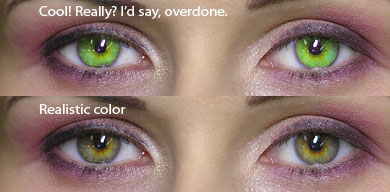
1. Не пересглаживайте кожу!
Одна из главных задач ретуширования - это сделать кожу чище, избавиться от пятен, шрамов, веснушек и т.д. Но забудьте про инструменты Blur Tool ![]() и (еще хуже!) Smudge Tool
и (еще хуже!) Smudge Tool ![]() и про все фильтры из категории сглаживания (Blur). Clone Tool
и про все фильтры из категории сглаживания (Blur). Clone Tool ![]() сам по себе делает то же самое. Использование этих инструментов делает кожу слишком сглаженной, пластиковой и слишком нереалистичной. Теряется вся текстура кожи.
сам по себе делает то же самое. Использование этих инструментов делает кожу слишком сглаженной, пластиковой и слишком нереалистичной. Теряется вся текстура кожи.
Как тогда правильно ретушировать кожу, но сохранить её реалистичность?
Используйте инструмент Healing Brush ![]() и практически все инструменты из той категории. Сначала увеличьте картинку, как минимум на 100%. Убедитесь что у вас есть, откуда брать части кожи и детали, которые выглядят хорошо и следите за тем, чтобы не нарушить светлые и тёмные участки на коже. Если вам нужно (и вы будете) использовать Clone Tool
и практически все инструменты из той категории. Сначала увеличьте картинку, как минимум на 100%. Убедитесь что у вас есть, откуда брать части кожи и детали, которые выглядят хорошо и следите за тем, чтобы не нарушить светлые и тёмные участки на коже. Если вам нужно (и вы будете) использовать Clone Tool ![]() , убедитесь что в последствии вы будете работать с той же областью инструментом Healing Brush ,
, убедитесь что в последствии вы будете работать с той же областью инструментом Healing Brush ,![]() чтобы вернуть текстуру.
чтобы вернуть текстуру.
Да, работы много, но вы видите разницу?

Метки: уроки фотошоп советы ретушь |
Ретушь Мужского портрета в стиле «Бэкхем» |
Это цитата сообщения EgoEl [Прочитать целиком + В свой цитатник или сообщество!]
Пришел ко мне друг Юрка и говорит, Саша я бы хотел для себя сделать на долгую память портрет и показывает пример, примерно такой в таком стиле.  начнем |
Метки: урок ретушь |
Ретушь лица с сохранением текстуры |
Это цитата сообщения SOKOLOV_2007 [Прочитать целиком + В свой цитатник или сообщество!]
В этом уроке по Photoshop вы узнаете, как делают ретушь кожи профессионалы. Кожа будет выглядеть здоровой, без пластмассового эффекта или размытия.

Метки: уроки фотошор ретушь |
Ретушь |
Это цитата сообщения Ikarus [Прочитать целиком + В свой цитатник или сообщество!]
Урок мне очень понравился
Здесь полностью описан весь процесс, но без детального описания мелких шагов.

урок
Метки: урок ретушь фотошоп |
Без заголовка |
Это цитата сообщения EgoEl [Прочитать целиком + В свой цитатник или сообщество!]

начнем
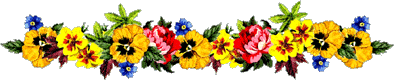
Хотите чуток подзаработать на своем блоке? Советую этот сервис: "Реклама в качественных блогах на www.advert-control.ru."
Метки: урок фотошоп ретушь |
Эффект фотографии с нежным старинным стилем |
Это цитата сообщения ЭМИЛЛИ [Прочитать целиком + В свой цитатник или сообщество!]
Эффект фотографии с нежным старинным стилем/
Эта работа принесла автору так много положительных эмоций, что он с радостью делится с Вами секретом созданием этого прекрасного эффекта.
Но не стоит забывать, что каждая фотография уникальна, и что Ваши картины, возможно, нуждаются в немного другом подходе, чтобы получить подобный эффект.
Этот урок должен только показать Вам методы, которые автор использует, чтобы Вы двигались в правильном направлении.
Это – конечный результат работы.
![]()
Читать далее
Метки: ретушь |
| Страницы: | [1] |











